如何查看cpu运行状态
时间:2025-08-12 | 作者: | 阅读:0如何查看cpu运行状态?或许许多朋友想知道,下面由心愿游戏小编为你带来答案哦,一起来看看吧。
一、为什么要查看CPU运行状态
CPU运行状态通常包括:使用率(使用率越高,说明负载越大)、主频(即运行速度)、核心数和线程数、温度、功耗等信息。以下几种场景中,了解CPU状态尤其重要:
系统卡顿、反应迟钝时,可能是CPU被高负载程序占满;
电脑发热、风扇转速过高时,需要排查CPU是否过热;
玩游戏或运行大型软件时,观察CPU性能是否达到瓶颈;
做系统优化或性能监控时,需要实时查看CPU负载情况。
二、通过任务管理器查看CPU状态
任务管理器是Windows自带的系统工具,操作简便,是查看CPU使用情况的首选。
操作步骤:
1. 按快捷键 `Ctrl Shift Esc`,或右键点击任务栏选择“任务管理器”。
2. 切换到“性能”选项卡。
3. 点击左侧的“CPU”,右侧将显示如下信息:
当前CPU使用率(实时图表展示);
当前主频;
核心数与逻辑处理器数(线程);
缓存大小;
系统正常运行时间(Uptime)等。
这部分信息可以帮助用户快速判断CPU是否处于高负载状态,以及CPU基本规格。
三、通过资源监视器获取更详细信息
任务管理器底部有一个“打开资源监视器”按钮,点击后可以打开资源监视器。
在资源监视器的“CPU”标签页中,你可以查看:
每个进程的CPU占用率;
服务与程序之间的关系;
CPU活动线程情况;
总体CPU使用趋势。
这种视图适合查找哪个进程占用了大量CPU资源,尤其在出现“程序未响应”或CPU占用过高时非常实用。
四、驱动人生辅助监控
虽然Windows内置工具已经非常实用,但某些高级用户可能需要更详细或图形化的CPU监控工具,这里推荐使用“驱动人生”实时监控CPU温度,还能显示CPU型号等详细信息。
点击上方按钮,安装并打开“驱动人生”点开--运行监测--选项便可以看到电脑的CPU温度以及占用率等信息。
五、小贴士与注意事项
CPU持续高负载运行可能导致发热和系统不稳定,建议及时关闭不必要的程序。
清理灰尘和保持良好散热对CPU长期稳定运行很重要。
若发现系统启动后CPU占用率异常高,可能是有程序自启或存在病毒木马,应及时检查启动项和杀毒。
结语:上面是心愿游戏小编为你收集的如何查看cpu运行状态?希望有帮到小伙伴们,更多相关的文章请关注心愿游戏
来源:https://www.160.com/article/9338.html
免责声明:文中图文均来自网络,如有侵权请联系删除,心愿游戏发布此文仅为传递信息,不代表心愿游戏认同其观点或证实其描述。
相关文章
更多-

- 电脑主机声音大嗡嗡响是怎么回事
- 时间:2026-01-13
-

- win11电脑连不上蓝牙怎么办
- 时间:2026-01-12
-

- D盘无法扩展怎么办
- 时间:2026-01-12
-

- 电脑摄像头打开是灰色的有个锁
- 时间:2026-01-09
-

- 笔记本C盘怎么扩大
- 时间:2026-01-09
-

- 不删除d盘怎么给c盘扩容
- 时间:2026-01-09
-

- 鼠标左键不灵敏怎么办
- 时间:2026-01-07
-

- 电脑任务栏怎么还原到下面
- 时间:2026-01-07
精选合集
更多大家都在玩
大家都在看
更多-

- 胡闹地牢满级多少级
- 时间:2026-01-13
-

- 微博网名粤语男生英文版(精选100个)
- 时间:2026-01-13
-

- 燕云十六声周年庆自选258
- 时间:2026-01-13
-

- 百词斩怎么退出小班?百词斩退出小班方法
- 时间:2026-01-13
-

- 幻兽帕鲁游戏手机版石斧制作方法
- 时间:2026-01-13
-

- 鸣潮新角色莫宁强度怎么样 鸣潮莫宁强度介绍
- 时间:2026-01-13
-

- 踢爆那西游最强5人组合有哪些
- 时间:2026-01-13
-

- 网名有阳光的含义男生(精选100个)
- 时间:2026-01-13

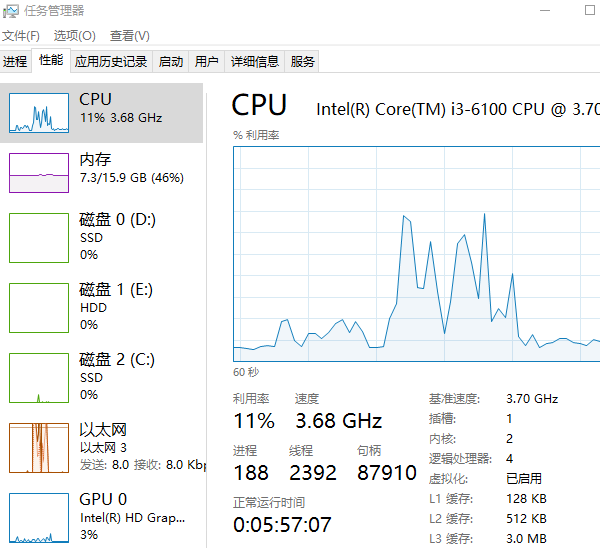
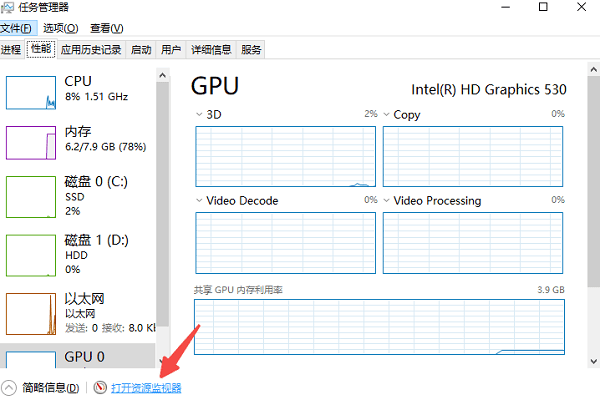



![《这是我的土地》 v1.0.3.19014升级档+未加密补丁[ANOMALY] v1.0.3.19014](https://img.wishdown.com/upload/soft/202601/04/1767522369695a4041041f4.jpg)









